Con il termine Associazione GPX si vuole indicare una serie di agevolazioni utili all'inserimento corretto dei dati durante la creazione o la modifica di un luogo di posa.
Per prima cosa dobbiamo avere un file GPX che contenga la traccia del sentiero, e i waypoint rilevati lungo di esso. In alcuni GPS questi file vengono generati separati, cioè abbiamo un file contenente i punti traccia e uno contenente i waypoint, è possibile unirli tramite l'interfaccia di modifica dl file GPX richiamabile da menu.
Ricordiamoci anche di fare una foto ai luoghi di posa rivolta a nord che ci sarà utile per lo schizzo e per l'orientamento. Queste immagini potrebbero essere associate al Ldp tramite la scheda immagini.
Una volta che abbiamo il file completo dobbiamo andare a modificarlo, ci troveremo di fronte una lista di waypoint che (se non sono stati modificati durante il rilevamento direttamente sul GPS) conterranno solamente il numero progressivo del punto.
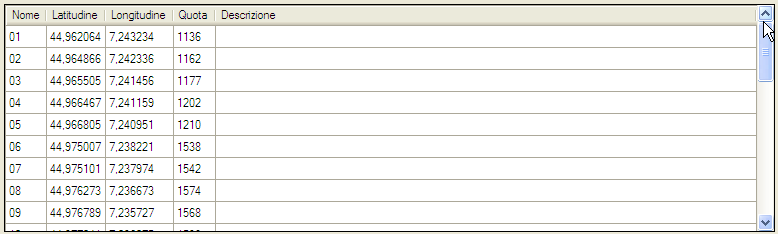
File generato dal GPS
Dovremo inserire il nome della località per ogni punto interessato al nostro luogo di posa, non solo i punti ove saranno posizionati i pali, ma anche quelle località che abbiamo intenzione di evidenziare come mete nelle tabelle segnavia. Eventualmente, è comunque consigliato, inseriremo anche una piccola descrizione del punto.
Alla fine delle nostre modifiche avremo un file che conterrà tutte le informazioni utili all'inserimento dei luoghi di posa.
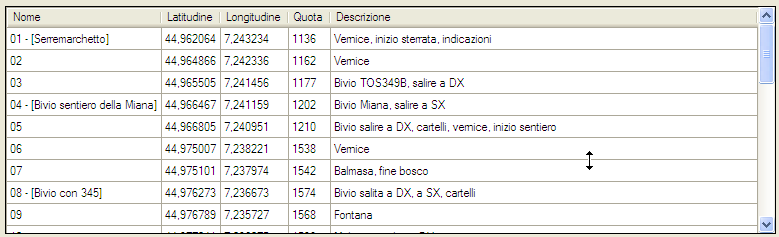
File dopo la modifica dei nomi e delle descrizioni dei punti
Passiamo ora alla creazione del nostro primo luogo di posa.
Dopo aver selezionato da menu il comando di inserimento, apparirà la finestra di inserimento, con i campi 'Compilatore', 'e-mail' e 'Telefono' saranno automaticamente inseriti con il dati dell'utente connesso, dovremo creare il numero sentiero immettendo i dati 'Regione', 'Provincia', 'Settore', 'Sentiero n.' eventualmente la 'Variante' e il progressivo del luogo utilizzando la finestra di aiuto come visualizzato sotto.
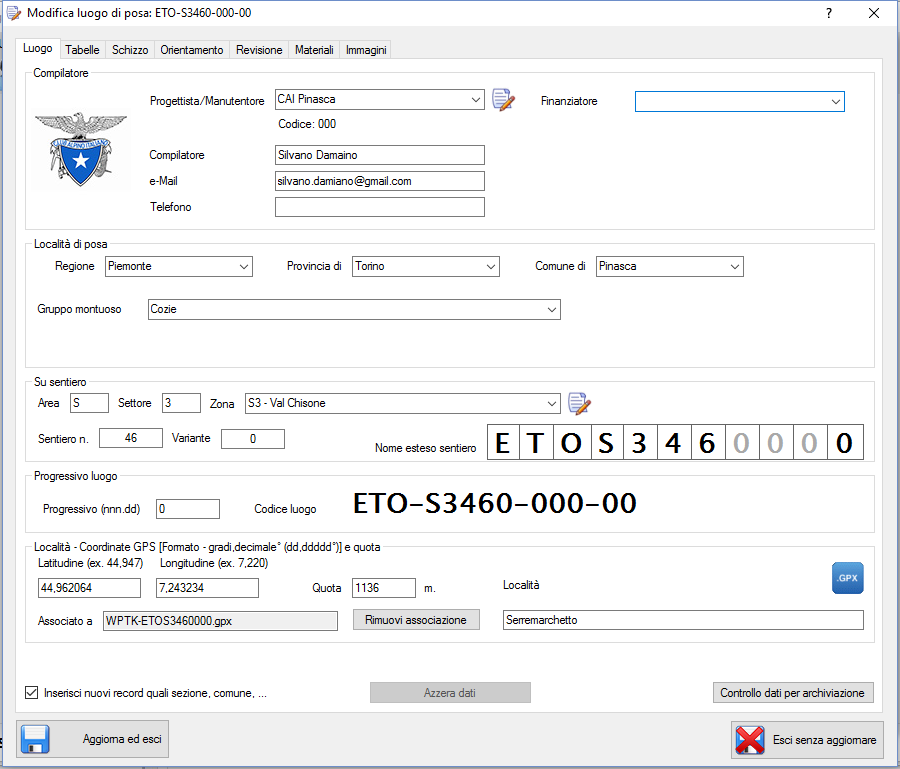
Primi dati da inserire
A questo punto selezioniamo l'icona GPX e scegliamo il file precedentemente costruito e selezioniamo la località che ci interessa, saranno inseriti in modo corretto le coordinate, la quota e il nome della località, oltre ad associare al sentiero il file GPX che abbiamo costruito.
Possiamo quindi salvare il luogo, dovremo ancora inserire molti dati, ma un salvataggio di questi primi dati permette di modificarlo in qualsiasi momento.
L'associazione del file GPX ci è ancora utile quando inseriamo le tabelle segnavia, basta effettuare un doppio click sulla meta interessata e selezionarla dalla lista delle località precedentemente costruite nel file GPX confermando la scelta con il bottone 'Conferma', automaticamente sarà inserita la meta, la quota (se selezionata la spunta) il tempo di percorrenza e la distanza (se selezionata la spunta).
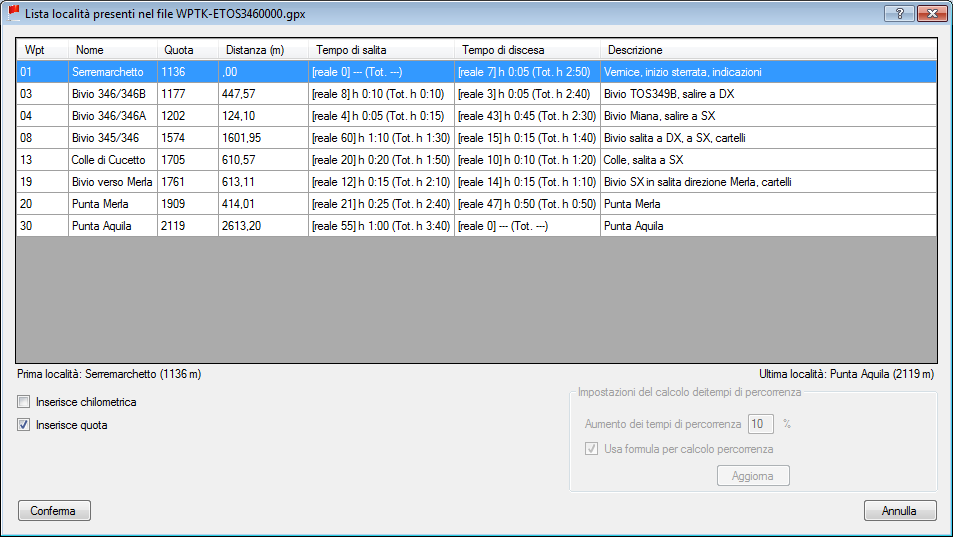
Scelta località per inserimento dati mete
Quando inseriremo un nuovo luogo di posa, se settato in configurazione, i dati descritti sopra saranno automaticamente inseriti, in quanto sono dati validi per tutti i luoghi presenti sul sentiero (a parte il progressivo). Se invece vogliamo fare un luogo posto su un altro sentiero o immetteremmo altri dati o toglieremo la spunta in configurazione.